

wps演示如何内嵌音频?wps内嵌音频方法介绍
音频技术
描述
如何在WPS演示中为演示文稿插入音频?PPT在日常的工作和学习中的使用越来越广泛,掌握PPT制作的基本知识,有助于促进工作和学习。当需要为演示文稿插入音频的时候,那么在WPS中,该如何为WPS演示文稿插入音频呢?以下将是在wps演示中正确内嵌音频的方法步骤:
步骤一:打开WPS演示,如果电脑中还没有安装软件,下载安装后打开即可。然后在WPS演示中打开需要插入图片的演示文稿。如下所示
步骤二:点击WPS演示文稿下的【插入】,将操作窗口切换至【插入】操作窗口界面,如图所示
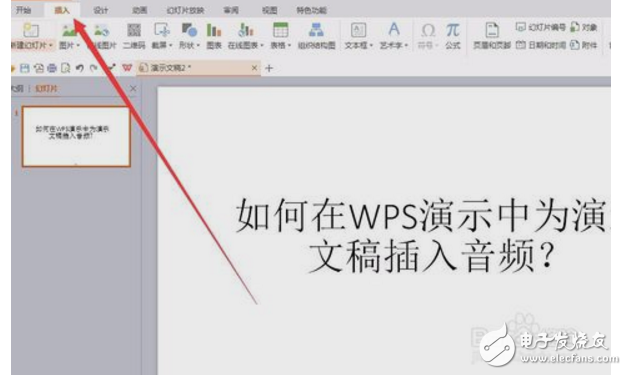
步骤三:在【插入】操作窗口,点击【音频】或者点击音频的下拉箭头,弹出插入音频、以及插入背景音乐。如图所示
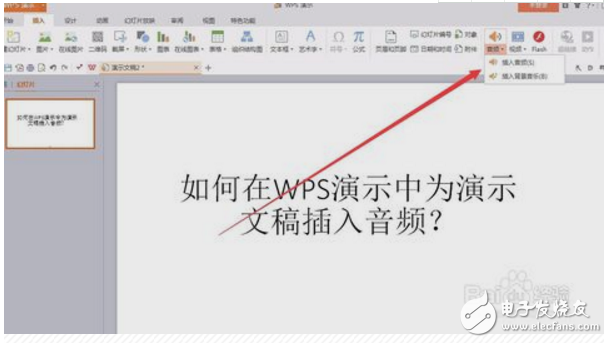
步骤四:点击插入音频,如图所示,选择事先准备好的音频文件,然后点击打开,
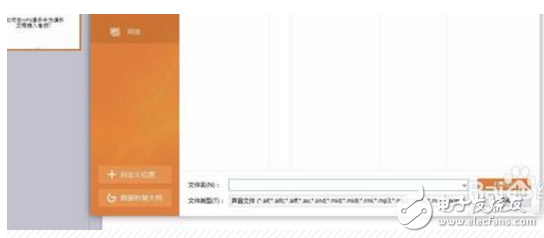
步骤五:选择好音频文件后,返回到演示文稿窗口,如图所示,音频文件已经添加成功了,在音频工具处,可以对插入音频的音量、开始方式以及是否循环的那个进行设置。
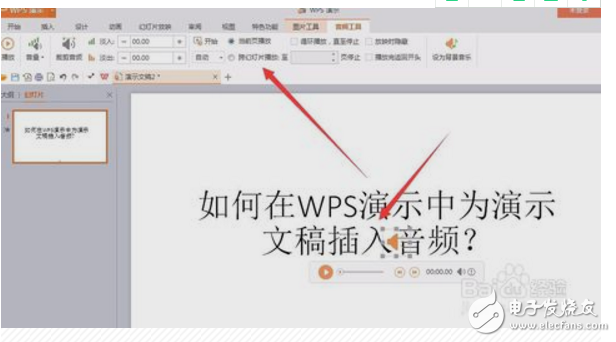
步骤六:可以点击试听播放预览,或者直接放映,查看音频效果,如图所示。
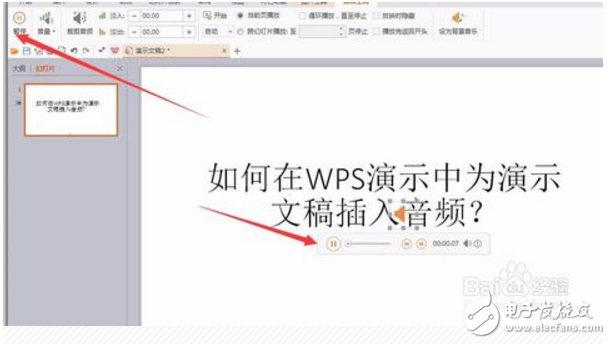
步骤七:,重置或新建文稿,依然是插入音频,这时点击插入音频下拉箭头,选择插入背景音乐,与插入音频文件一致,插入事先准备好的音频文件,如图所示

步骤八:如果简单看到话,会感觉插入背景音乐与插入音频几乎是一样的,但是插入背景音乐默认选择了自动播放、跨幻灯片播放、循环播放直至停止等。而自动播放意味着放映幻灯片时,背景音乐不需要点击变回自动播放;跨幻灯片播放,则意味着即使切换到其他页,音乐也会继续播放,如果不选择跨幻灯片播放的话,切换到其他页音乐就会停止;循环直至停止,则是指音乐会一直循环播放,直至幻灯片放映结束。
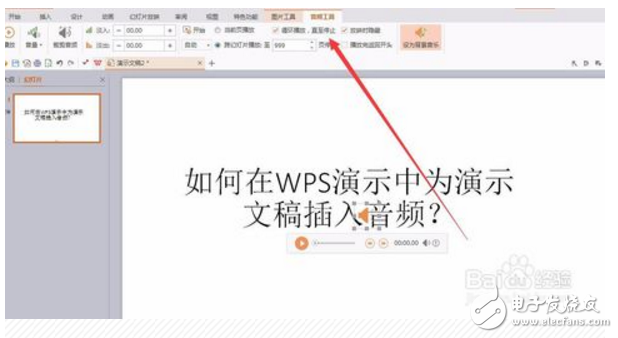
- 相关推荐
- 热点推荐
- 音频
-
通过串行和AT命令使用wps8266,是否可以使用WPS PBC功能和AT命令?2024-07-16 417
-
如何使用AT WPS和AT MDNS ?2024-07-15 504
-
如何在SDK中实现WPS?2024-07-11 499
-
wps的vlookup函数的使用方法及实例2023-12-01 7411
-
内嵌天线的特点及应用2023-11-28 1155
-
WPS密码无法访问怎么解决?2023-05-11 521
-
是否可以通过WPS连接到ESP8266?2023-02-27 548
-
WPS加载项的功能特点及使用方法2022-10-11 9041
-
WPS二级计算机的考试大纲2021-01-08 2201
-
WiFi模块SKW92系列的介绍和WPS快速连接功能使用说明2018-11-28 1584
-
关于WiFi模块的WPS连接方式的详细介绍2018-03-30 1515
-
wps怎么录制音频?2017-11-01 32493
-
WPS Office 2003 概述2009-03-10 2634
全部0条评论

快来发表一下你的评论吧 !

